So erstellen Sie App-Ordner in Android 4.0
Handy, Mobiltelefon Androide / / March 19, 2020
Android 4.0 (Ice Cream Sandwich) bietet viele Verbesserungen und mehr Flexibilität in der Benutzeroberfläche. So gruppieren Sie Apps in Ordnern auf dem Startbildschirm.
Eines der besten Dinge an Android ist seine Flexibilität beim Anpassen von Startbildschirmen. Diese Funktion wurde mit Android Version 4.0, a.k.a Ice Cream Sandwich, verbessert. Jetzt können Sie Apps in einem Ordner auf einem beliebigen Startbildschirm zusammenfassen. Dies ist eine großartige Möglichkeit, auf organisierte Weise einfach auf Apps zuzugreifen.
Ich finde, dass App-Ordner viel Zeit sparen, anstatt durch alle Ihre Apps in der App-Schublade zu scrollen. Die Organisation mit Ihren Apps ist wichtig, insbesondere wenn Sie viele davon installiert haben. Es ist auch großartig, Apps zu verfolgen, die Sie gerade heruntergeladen haben, damit Sie nicht vergessen, dass sie überhaupt vorhanden sind.
Ordner für Apps erstellen ist eine Funktion, die iOS-Benutzer bereits seit einiger Zeit haben, was normalerweise nicht der Fall ist. Wenn Sie noch nicht versucht haben, App-Ordner auf Ihrem Android-Gerät zu erstellen, gehen Sie wie folgt vor.
Erstellen eines Android App-Ordners
Zeigen Sie alle Ihre Apps an, indem Sie auf das App-Schubladen-Symbol in der unteren Mitte des Startbildschirms tippen. Wenn Sie dann die erste App für Ihren App-Ordner herunterfahren, werden alle Startbildschirme angezeigt, zu denen Sie sie hinzufügen können. Ziehen Sie es auf den gewünschten Startbildschirm und lassen Sie es los.
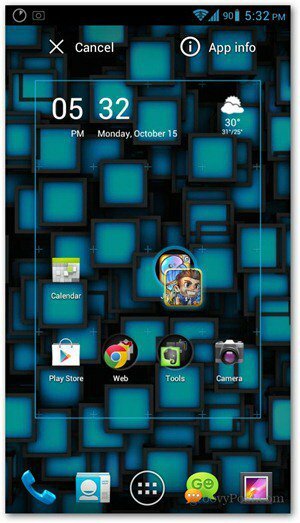
Machen Sie dasselbe mit den nächsten Apps, aber ziehen Sie es genau an die Stelle, an der Sie Ihre erste App platziert haben. Die Symbole werden zusammen mit einem Kreis gekachelt angezeigt, der angibt, dass es sich um einen Ordner handelt.
Wenn Sie fertig sind, tippen Sie auf den neu erstellten App-Ordner. Ein Popup-Fenster zeigt alle Apps an, die für diesen Ordner hinzugefügt wurden. Unter ihnen können Sie auf Unbenannter Ordner tippen und ihm einen Namen geben.
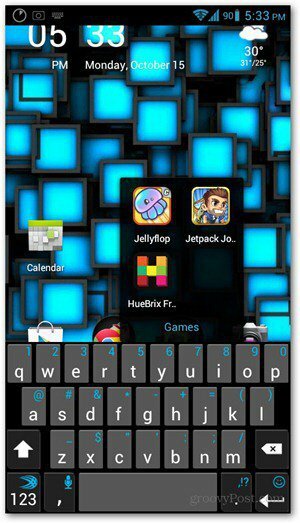
Das ist es! Sie haben gerade Ihren ersten App-Ordner auf Ihrem Startbildschirm erstellt.
Apps und Ordner entfernen
Sie können Apps aus einem Ordner entfernen, indem Sie ihn öffnen, das Symbol der App, die Sie entfernen möchten, gedrückt halten und in den oberen Bereich des Startbildschirms mit der Aufschrift Entfernen ziehen. Sie können Apps auch per Drag & Drop von einem Ordner in einen anderen ziehen oder Apps aus einem Ordner auf Ihren Startbildschirm entfernen.
Um einen ganzen Ordner zu entfernen, halten Sie ihn einfach gedrückt und ziehen Sie ihn in die Schublade Entfernen, die oben auf Ihrem Startbildschirm angezeigt wird.

Diese Vorgehensweise wird jedem empfohlen, der viele Apps auf seinem Gerät hat. Dies spart nicht nur Zeit beim Scrollen durch die App-Liste, sondern verbessert auch die Leistung des Geräts bei jedem Laden eines Startbildschirms.
Wenn Sie eine frühere Version von Android haben, gibt es Starter von Drittanbietern wie Go Launcher Ex die die gleiche Art von Funktionalität hinzufügen. Die zusätzliche Installation lohnt sich, wenn Sie diese Funktion wirklich benötigen.



